Windows 7系统中,修改DNS服务器地址是一个常见的网络配置任务,通过更改DNS服务器,用户可以改善网络连接速度、提高安全性以及解决访问特定网站的问题,以下是详细的步骤指南:
-
打开控制面板:点击桌面左下角的“开始”按钮,选择“控制面板”选项。
-
进入网络和共享中心:在控制面板中,找到并点击“网络和共享中心”。
-
查看当前网络连接:在网络和共享中心窗口中,找到并点击当前正在使用的网络连接(例如本地连接或无线网络连接)。
-
打开网络连接属性:右键点击所选的网络连接,选择“属性”选项。
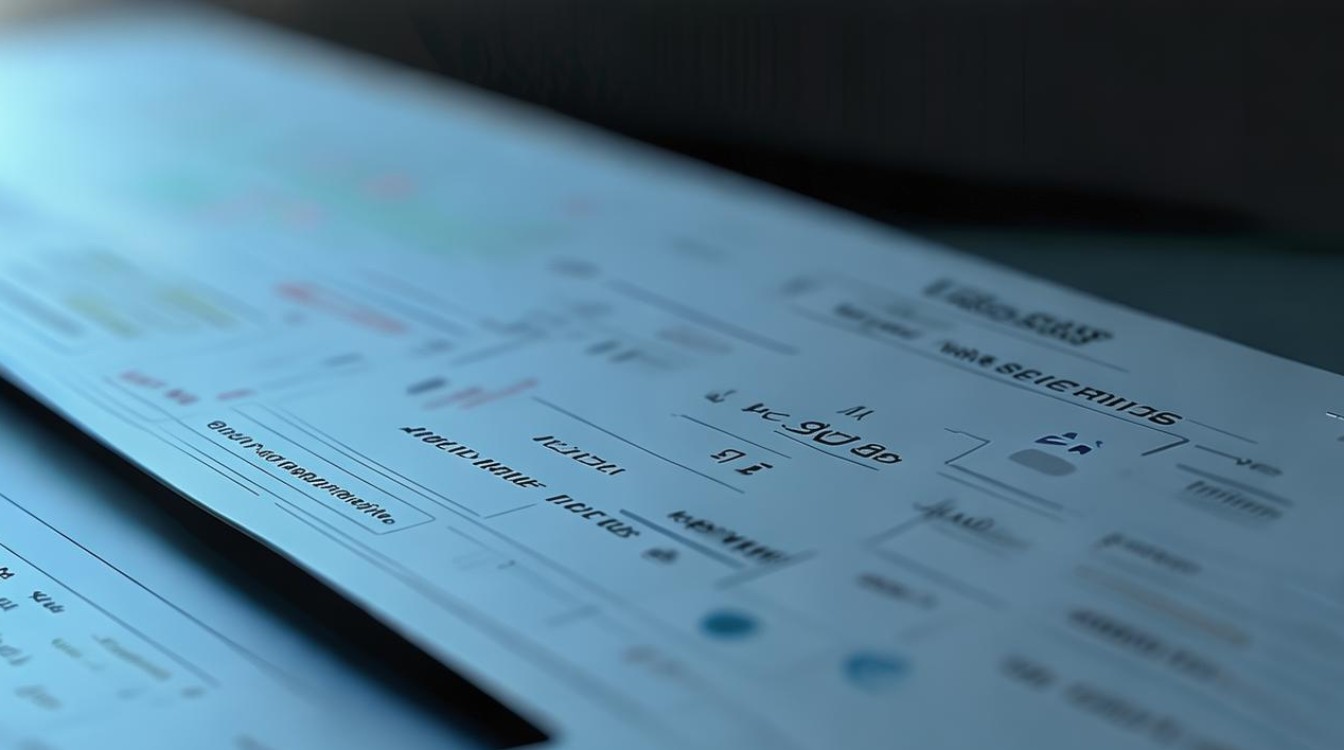
-
进入IPv4设置:在网络连接属性窗口中,双击“Internet协议版本4 (TCP/IPv4)”选项。
-
手动设置DNS:在弹出的对话框中,将“使用下面的DNS服务器地址”选项勾选,然后输入新的DNS服务器地址,如果需要使用备用DNS服务器,可以同样在下方输入备用DNS服务器地址。
-
保存设置:完成DNS服务器地址的输入后,点击“确定”按钮保存设置。
-
重启计算机(可选):为了确保更改生效,建议重启计算机。
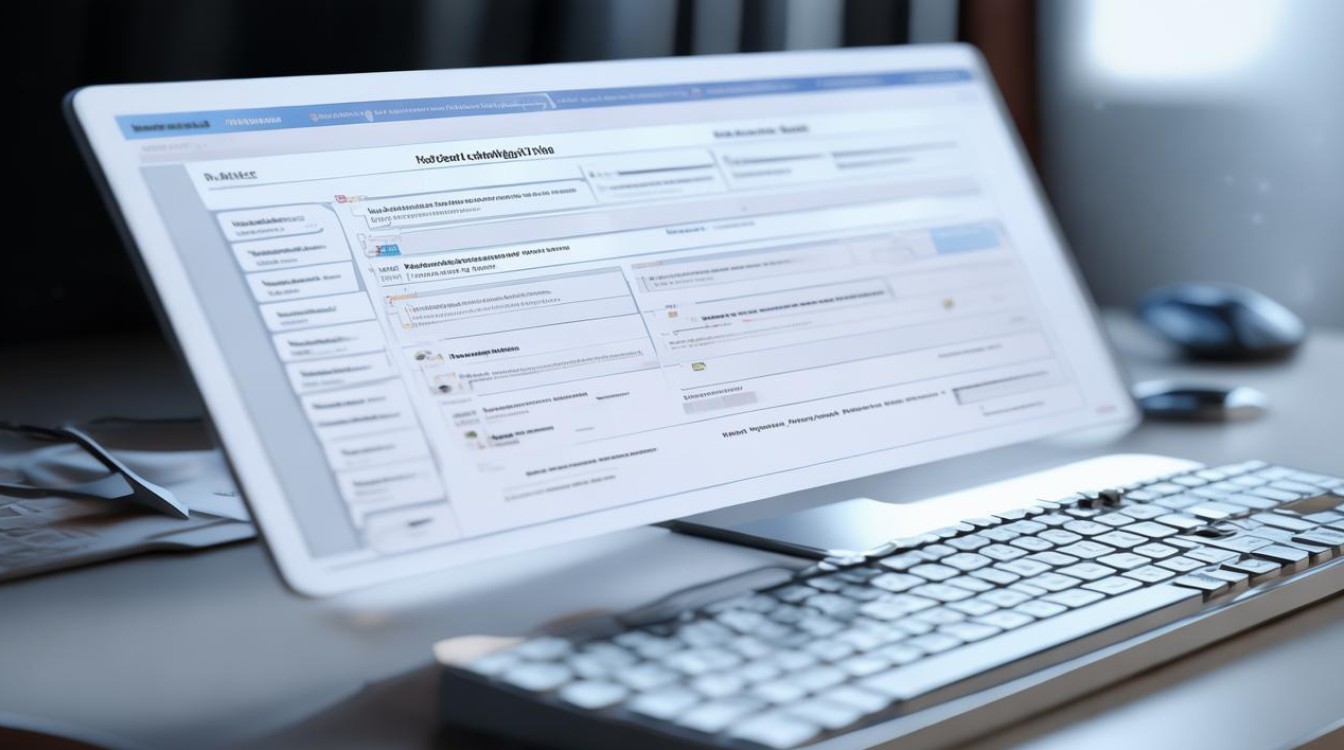
| 步骤 | 描述 |
|---|---|
| 1 | 打开控制面板 |
| 2 | 进入网络和共享中心 |
| 3 | 查看当前网络连接 |
| 4 | 打开网络连接属性 |
| 5 | 进入IPv4设置 |
| 6 | 手动设置DNS |
| 7 | 保存设置 |
| 8 | 重启计算机(可选) |
常见问题与解答
问题1:如何验证DNS更改是否成功?
答:可以通过ping命令来验证DNS更改是否成功,打开命令提示符(按Win+R键,输入cmd),然后输入以下命令:
ping www.example.com如果DNS更改成功,你应该能够收到来自目标域名的响应,如果仍然无法访问,请检查DNS服务器地址是否正确,或者尝试使用其他DNS服务器。
问题2:更改DNS后,为什么某些网站仍然无法访问?

答:更改DNS后,可能需要一段时间才能完全生效,因为您的设备可能需要清除缓存或重新获取新的DNS解析记录,某些网站可能使用了特殊的DNS解析技术或CDN服务,这可能会影响您访问的速度或稳定性。